
O assistente de e-mail da Mozilla definitivamente tem os melhores recursos do mundo, nele você pode literalmente fazer tudo (você pode ver isso pelo simples fato de que permite ativar o corretor ortográfico), por conta própria ou configurando funções automáticas. É por este último motivo que hoje a resposta a Como limpar minha conta Mozilla Thunderbird automaticamente?
E é isso, neste mundo digital e tecnológico no qual você vive hoje, que uma máquina faz tudo por você é o que você procura. Especialmente se você for uma pessoa ocupada que precisa estar ciente de muitas coisas ao mesmo tempo. A Mozilla sabe disso, e é por isso que projetou seu assistente para literalmente ajudar qualquer pessoa.
Como limpar minha conta Mozilla Thunderbird automaticamente?
A primeira coisa que você deve levar em consideração antes de responder à pergunta Como limpar minha conta Mozilla Thunderbird automaticamente?, tudo depende do tipo de conta de e-mail que você possui ou gerencia (POP ou IMAP).
No entanto, não importa o que seja, a etapa número um para ambos é selecionar a opção de “preferências” no menu. A partir daí, dê a seção “Configuração da conta” (Se você for um usuário Linux, deverá clicar em “Editar” e em “Configurações da conta”).
Depois disso, dependerá do tipo de conta de e-mail que você usa. No caso de ser do tipo IMAP, a partir da configuração, vá para a seção “Sincronização e armazenamento.”
Neste, marque uma das seguintes caixas: “Excluir todas as mensagens exceto as mais recentes” ou “Excluir mensagens com mais de ___ dias.” A seguir, clique no botão “OK” da caixa de diálogo que aparecerá, que confirmará que você realmente deseja configurar uma dessas opções, ao fazê-lo estará tudo pronto.
Lembre-se de que a maioria das mensagens será excluída, portanto, você não deve confiar que, se tiver uma destacada, ela será salva (tome as precauções necessárias antes de ativar esta opção, como fazer backup das pastas de e-mail). Se for uma conta do tipo POP, basta ir à opção “Espaço em disco” da conta que pretende configurar, ou também “Pastas locais”, e aí efectuar a configuração necessária.
Limpe uma pasta automaticamente
Agora que você sabe a resposta para Como limpar minha conta do Mozilla Thunderbird automaticamente? É hora de aprender como fazer isso diretamente em uma pasta sem incluir a conta inteira. Para isso, clique com o botão direito sobre o elemento que deseja limpar, no menu drop-down que aparecerá escolha “Propriedades”, com isso será aberta uma seção onde você deve ir para a guia que se chama “Política de retenção”.
Certifique-se de que as seguintes caixas estejam desmarcadas: “Usar padrões do servidor” e “Usar configurações da minha conta”. Em seguida, marque uma das seguintes opções: “Exclua todas as mensagens, exceto as mais recentes“Ou” Excluir mensagens com mais de ___ dias. “
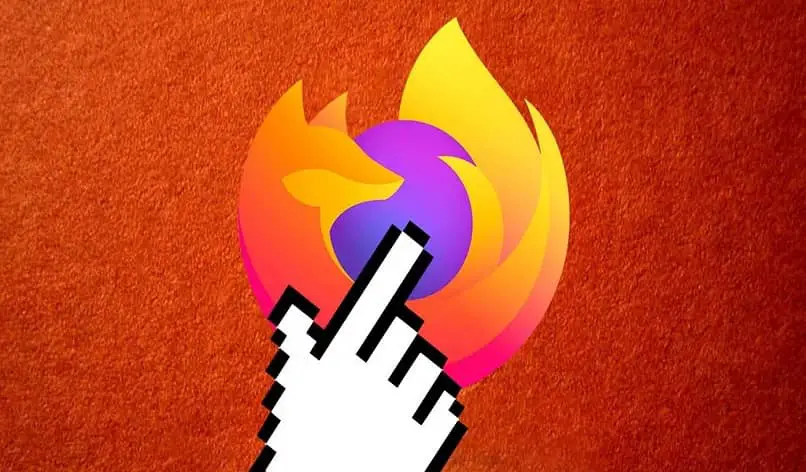
Como recomendação, selecione também a caixa “Sempre mantenha as mensagens marcadas com um asterisco”, pois o ajudará a manter e-mails importantes. Depois de escolher qualquer uma das opções acima, configure o número de dias ou o número de mensagens que deseja excluir.
Para salvar as alterações, clique em “OK”, e voila, com isso as mensagens da pasta que você selecionou serão excluídas automaticamente. Isso é muito mais eficiente do que fazer em toda a conta, por isso é melhor aplicar essa técnica.
Independentemente do método que usar, você já sabe a resposta para a pergunta Como limpar minha conta Mozilla Thunderbird automaticamente? então agora você pode acessar seu e-mail e iniciar a configuração adequada.
Lembre-se de que esta não é a única função que você pode configurar, você também pode compactar ou descompactar as pastas de e-mail, sincronizar o calendário do Mozilla Thunderbird.